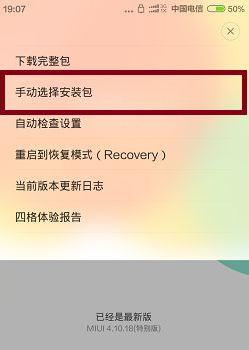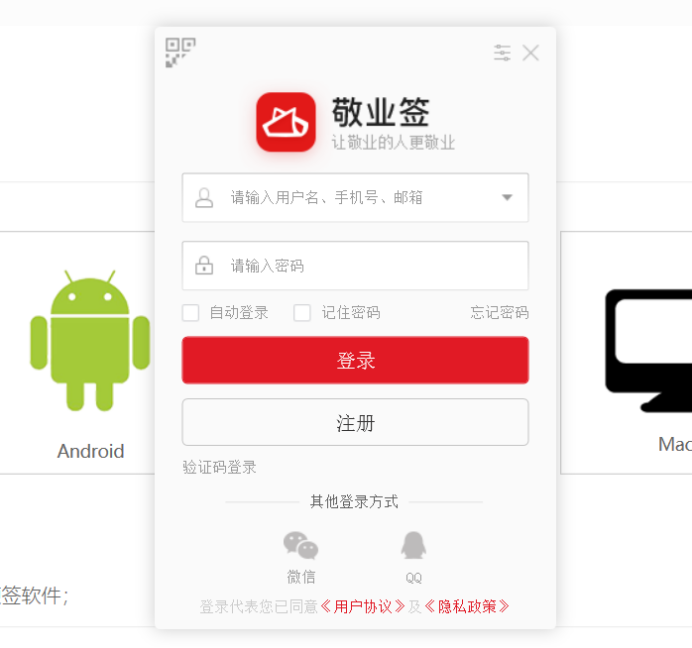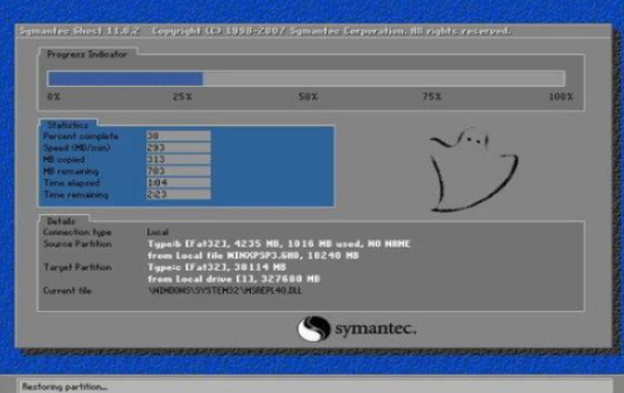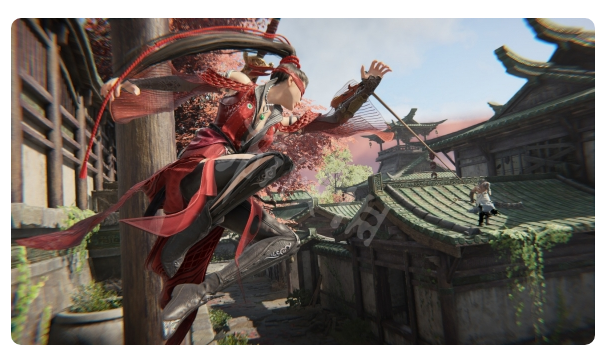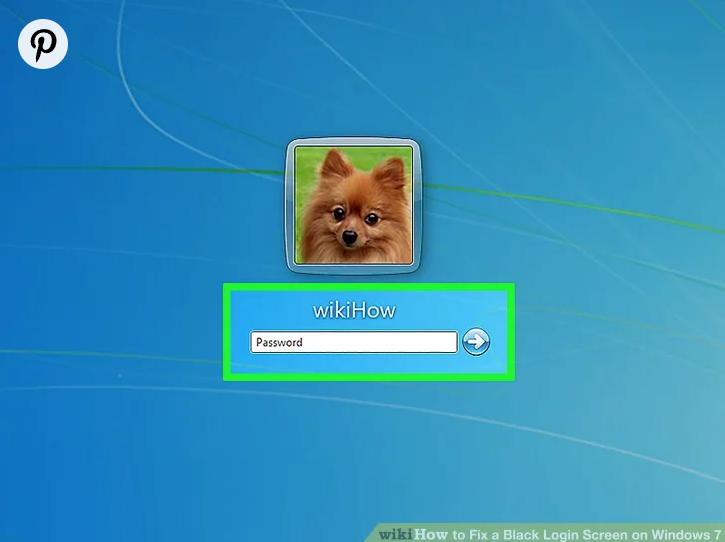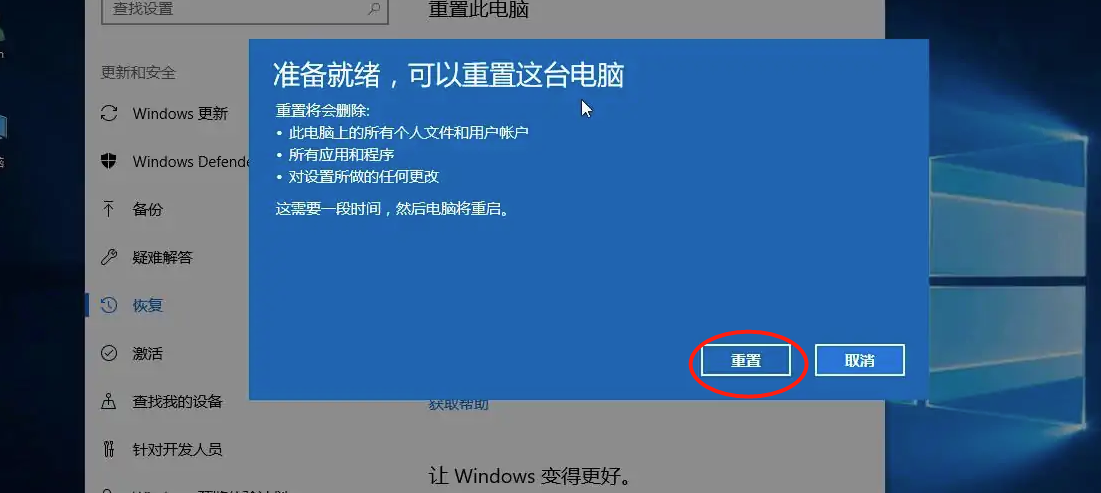详解系统重装我的电脑桌面如何恢复
相信刚装完win10系统我们会发现桌面上找不到我们熟悉的我的电脑,其实在win10系统里边“我的电脑”已经被改名为“此电脑”。我们刚装完的win10系统桌面是没有这个图标的,那么我们该怎么找回我的电脑呢,我这就来告诉大家系统重装我的电脑桌面的恢复步骤。怎么把win10我的电脑图标在桌面上的教程,一起来学习吧 。
工具/原料:
系统版本:win10系统
品牌型号:华硕UL30KU23A
方法/步骤:
WEEX交易所已上线平台币 WEEX Token (WXT)。WXT 作为 WEEX 交易所生态系统的基石,主要用于激励 WEEX 交易平台社区的合作伙伴、贡献者、先驱和活跃成员。
新用户注册 WEEX 账户、参与交易挖矿及平台其他活动,均可免费获得 WXT 空投奖励。
勾选计算机:
1.我们先在电脑的桌面空白处(即无任何文件处)右键一下鼠标,然后点击“个性化”;
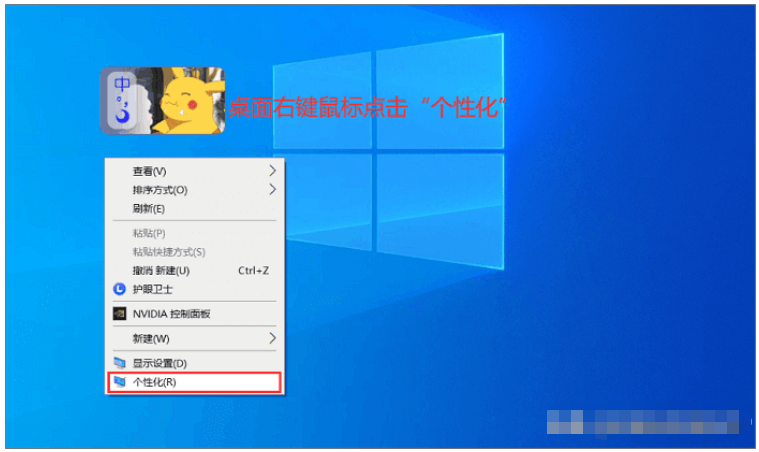
2.在“个性化”中进入“主题”的设置,然后在里面找到并进入“桌面图标设置”;
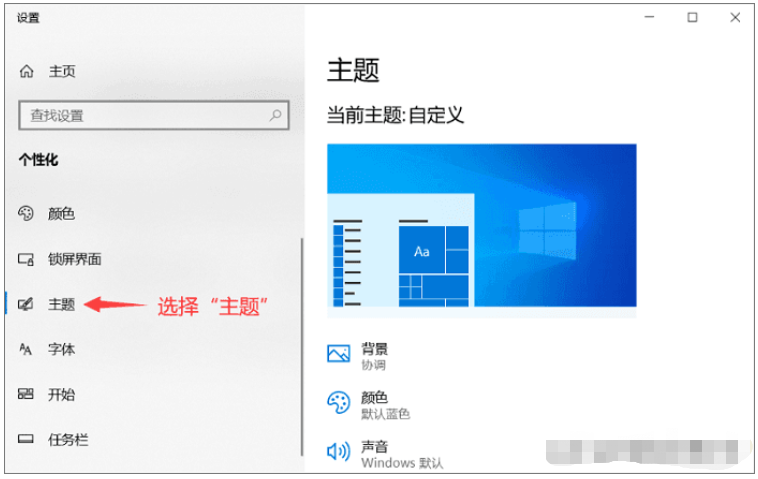
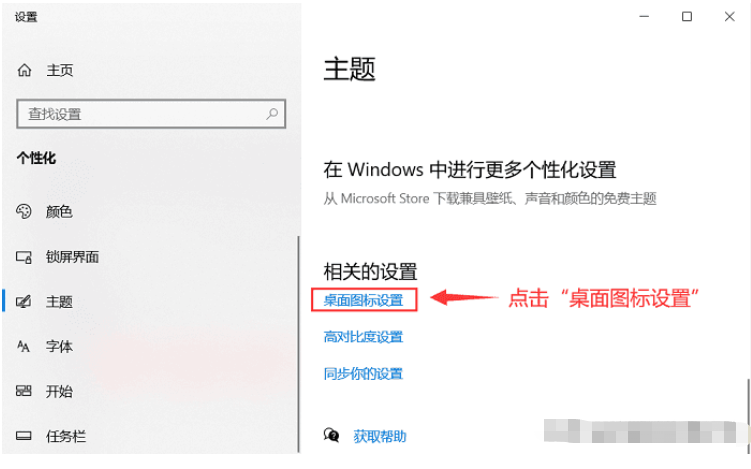
3.这里能看到一个“计算机”,这就是我的电脑啦!但是它的小方格是空的,也就是未勾选状态,我们给它点击一下打上勾后就可以“确定”了!
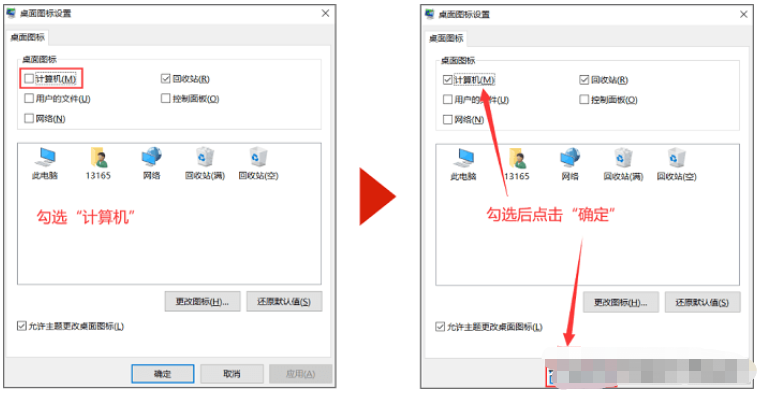
总结:
以上就是我给大家介绍的系统重装我的电脑桌面的恢复步骤,不会的小伙伴按照教程操作即可,希望能帮到大家。
本站资源均来源于网络或网友投稿,部分资源未经测试,难免存在BUG,所有资源只限于学习研究,不得商用。如使用本站下载的资源造成任何损失或发生侵权行为,均与本站无关。如不接受本声明请勿下载!本站资源如有侵权,请联系QQ:497149677核实后立即删除!
最客资源网 » 详解系统重装我的电脑桌面如何恢复
最客资源网 » 详解系统重装我的电脑桌面如何恢复